Maaari mong mabigo sa buhayin ang iMessages dahil sa mga sira na setting ng network ng iyong telepono. Bukod dito, ang paggamit ng isang pampubliko na programa ng beta para sa iOS ay maaari ring maging sanhi ng mga isyu sa pagsasaaktibo. Nakatagpo ang apektadong gumagamit ng error kapag sinusubukan niyang i-set up ang iMessage sa isang bagong aparato. Ang ilang mga gumagamit ay nahaharap sa isyu pagkatapos ng pag-update ng iOS. Ang problema ay naiulat na nakakaapekto sa mga iPhone at iPad.

Nabigo ang Pag-activate ng iMessage
Bago magpatuloy sa proseso ng pag-troubleshoot upang ayusin ang pag-activate ng iMessage, tiyaking ang mga setting ng petsa, oras, at time zone ng iyong telepono ay tama. Bukod dito, suriin kung ang iyong gumagana nang maayos ang internet . Bilang karagdagan, tiyaking mayroon ka kredito sa iyong SIM, at pagpapadala / pagtanggap ng internasyonal na SMS ay pinagana.
Solusyon 1: I-restart ang iPhone at Ipasok muli ang SIM Card
Ang error sa pag-aktibo ay maaaring maging isang pansamantalang glitch ng mga module ng aplikasyon / komunikasyon. Ang isyu ay maaaring mabura sa pamamagitan ng pag-restart ng telepono at muling paglalagay ng SIM card.
- Patayin iyong iPhone at tanggalin ang SIM .

Alisin ang SIM Mula sa Iyong iPhone
- Ngayon teka para sa isang minuto at pagkatapos muling ipasok ang SIM card.
- Pagkatapos ay kapangyarihan sa iyong iPhone at suriin kung ang iMessage ay gumagana nang maayos.
Solusyon 2: Baguhin ang Connection Mode ng Iyong Telepono
Maaari kang mabibigo upang buhayin ang iMessage kung ang mga server ng Apple ay hindi ma-query. Sa kontekstong ito, hindi pagpapagana ng iyong data ng cellular at paggamit ng a Wi-Fi ang koneksyon upang buhayin ang iMessage ay maaaring malutas ang problema. Kung gumagamit ka na ng Wi-Fi, pagkatapos ay ang paglipat sa cellular data (iniulat ng ilang gumagamit upang gumana) ay maaaring payagan kang buhayin ang iMessage.
- Huwag paganahin ang data ng cellular ng iyong telepono at kumonekta sa isang Wi-Fi network Kung nasa Wi-Fi ka na, pagkatapos ay huwag paganahin ito at paganahin ang cellular data.
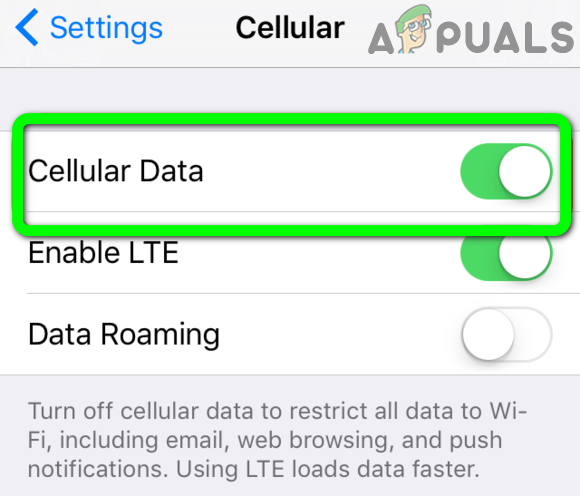
Huwag paganahin ang Data ng Cellular sa iPhone
- Tapos suriin kung maaari mong buhayin ang iMessage.
Solusyon 3: Idagdag ang Iyong Numero ng Mobile sa Mga Setting ng Telepono
Maaari mong makatagpo ang kasalukuyang error sa iMessage kung ang numero ng telepono sa Mga Setting ng iyong iPhone ay naiiba kaysa sa sinusubukan mong gamitin para sa iMessages. Sa senaryong ito, maaaring malutas ang pagbabago ng iyong mobile number sa mga setting ng iPhone.
- Ilunsad Mga setting ng iyong telepono at buksan Telepono .
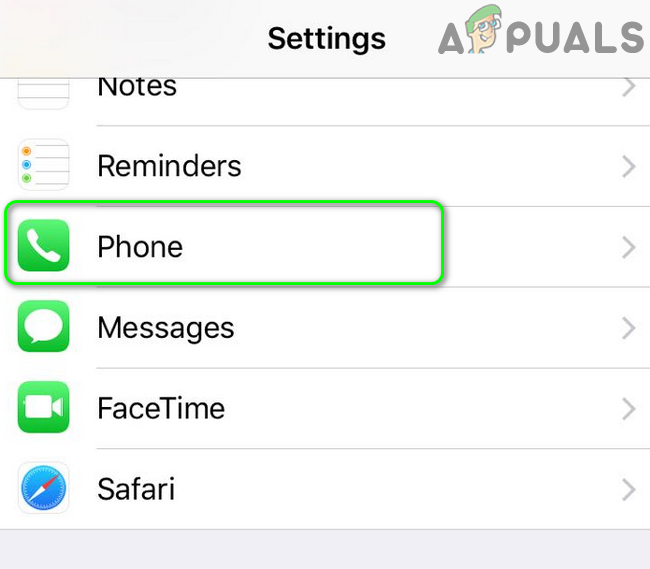
Buksan ang Telepono sa Iyong Mga Setting ng iPhone
- Ngayon mag-tap sa Ang Aking Numero at tanggalin ang lumang numero ng telepono (kung mayroon ang isa).
- Tapos idagdag ang bagong numero at magtipid ito
- I-restart ang iyong telepono at pagkatapos suriin kung ang iMessage ay gumagana nang maayos.
- Kung hindi, subukang idagdag ang iyong numero sa mga setting ng telepono walang code ng bansa at suriin kung nalutas ang problema.
Solusyon 4: I-reset ang Mga Setting ng Network sa Mga Default
Maaari kang makaranas ng error sa ilalim ng talakayan kung ang mga setting ng network ng iyong telepono ay sira o hindi naayos nang maayos. Sa senaryong ito, ang pag-reset sa mga setting ng network ay maaaring malutas ang problema.
- Ilunsad Mga setting ng iyong iPhone at buksan Mga mensahe .
- Pagkatapos huwag paganahin iMessage .
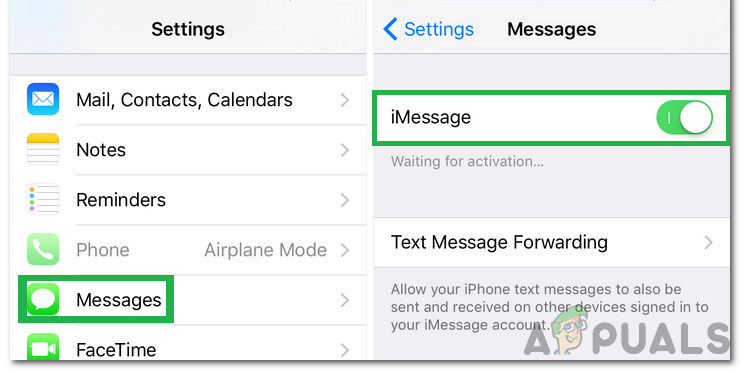
Huwag paganahin ang 'iMessage'
- Muli, buksan Mga setting ng iyong iPhone at mag-tap sa iTunes at App Store .
- Ngayon mag-tap sa iyong Apple ID at pagkatapos ay mag-tap sa Mag-sign Out .
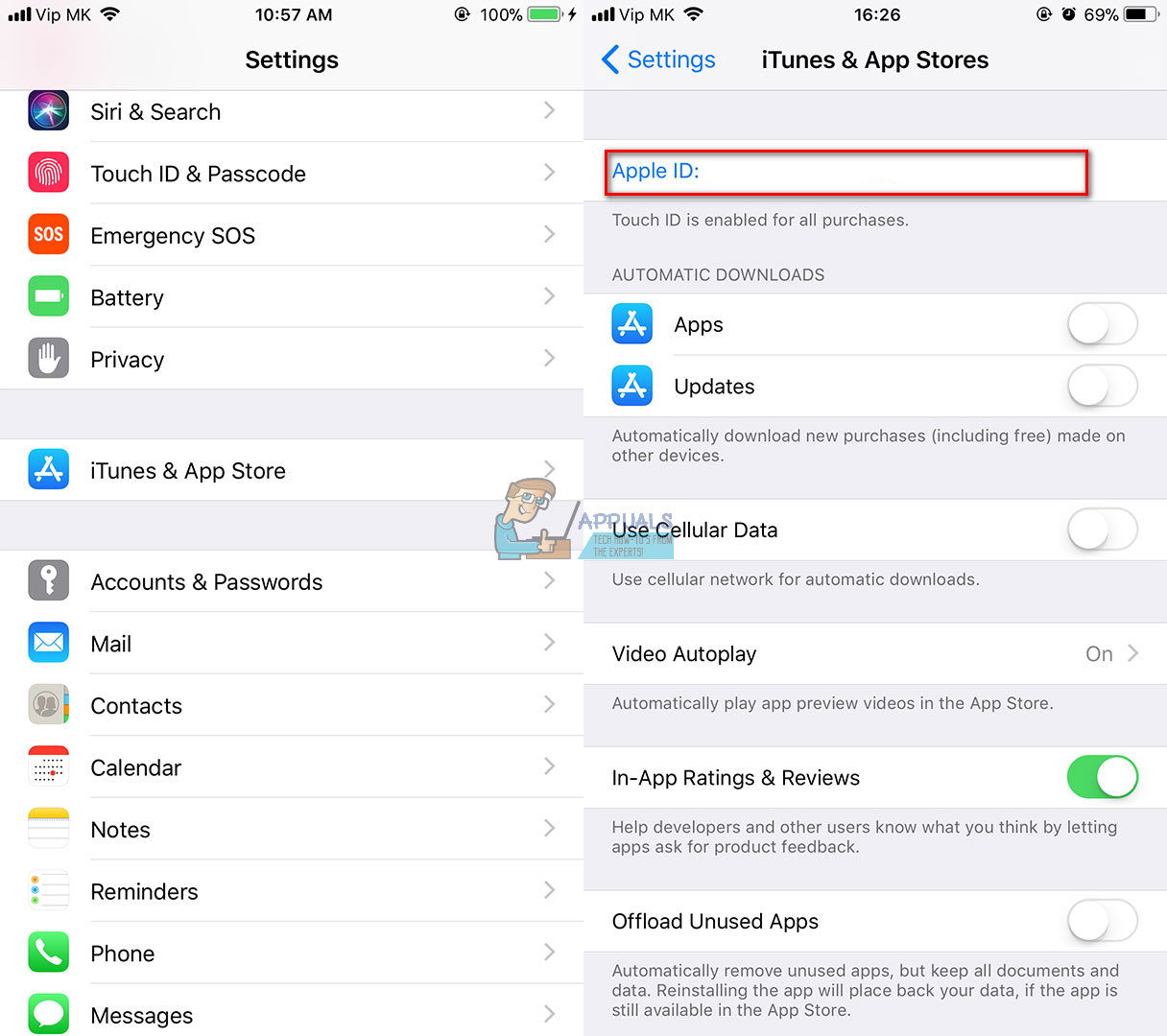
Mag-tap sa iTunes at App Store
- Muli, buksan Mga setting ng iyong iPhone at mag-tap sa pangkalahatan .
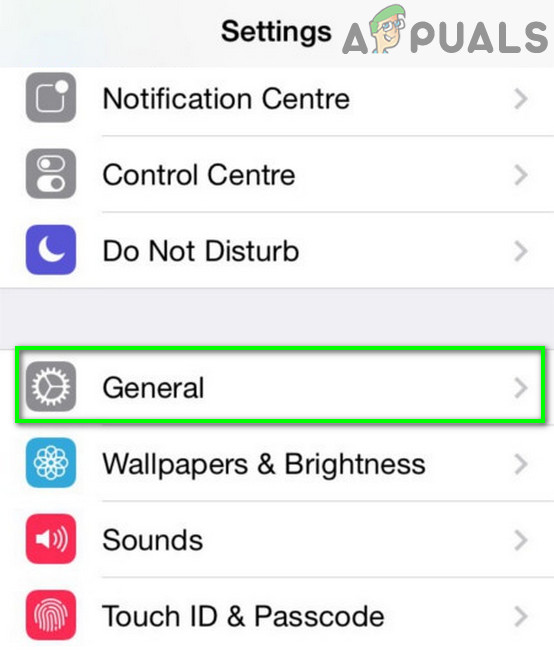
Buksan ang Mga Pangkalahatang setting ng iPhone
- Ngayon mag-tap sa I-reset at pagkatapos ay mag-tap sa I-reset ang Mga Setting ng Network .
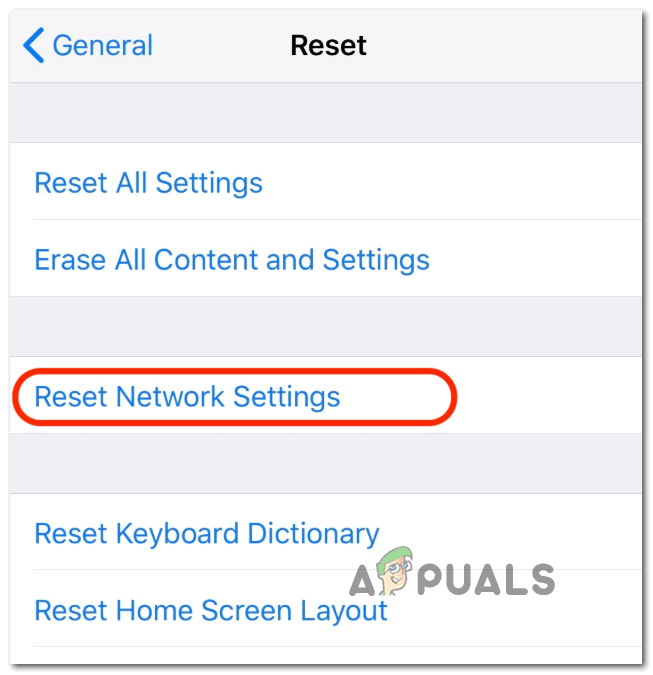
Pag-reset sa menu ng Mga Setting ng Network
- Tapos i-restart telepono mo
- Sa pag-restart, pag-sign in sa iTunes at App Store .
- Ngayon paganahin iMessage at suriin kung nalutas ang isyu sa pagsasaaktibo.
Solusyon 5: Subukan o Iwanan ang Public Beta ng iOS
Maaari kang makaranas ng error sa kamay kung gumagamit ka ng isang pampublikong programa ng beta para sa iOS. Sa ilang mga kaso, nalutas ng mga gumagamit ang problema sa pamamagitan ng paggamit ng beta program pangunahin dahil ito ay hindi matatag at hindi ganap na sinusuportahan ang lahat ng mga pagpapaandar ng system. Sa kasong ito, ang pagsubok (o pag-iwan) ng beta program ay maaaring malutas ang problema.
- Backup ang iyong aparatong Apple.
- Sa may problemang aparato, buksan ang a web browser , at mag-navigate sa Beta website ng Apple.
- Ngayon mag-tap sa Mag-sign Up at pagkatapos ay gamitin ang iyong Apple ID mga kredensyal upang mag-log in.
- Pagkatapos buksan Mga setting ng iyong iPhone.
- Ngayon mag-tap sa pangkalahatan at pagkatapos ay buksan Profile .
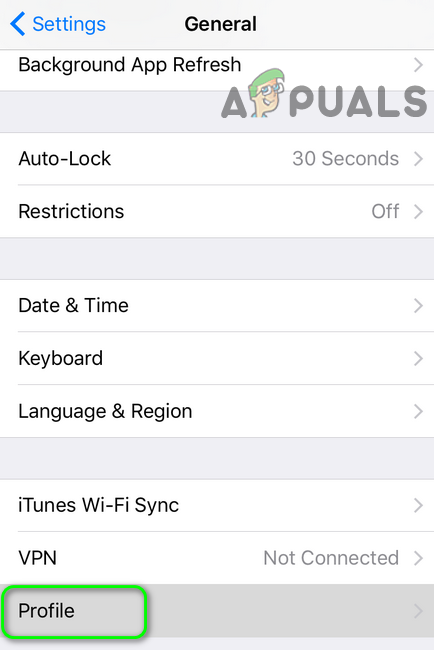
Buksan ang Profile sa Mga Setting ng iPhone
- Ngayon buhayin ang pampublikong beta profile at pagkatapos i-restart ang iyong device.
- Pagkatapos ilunsad Mga setting ng iyong telepono at mag-tap sa Pag-update ng Software .
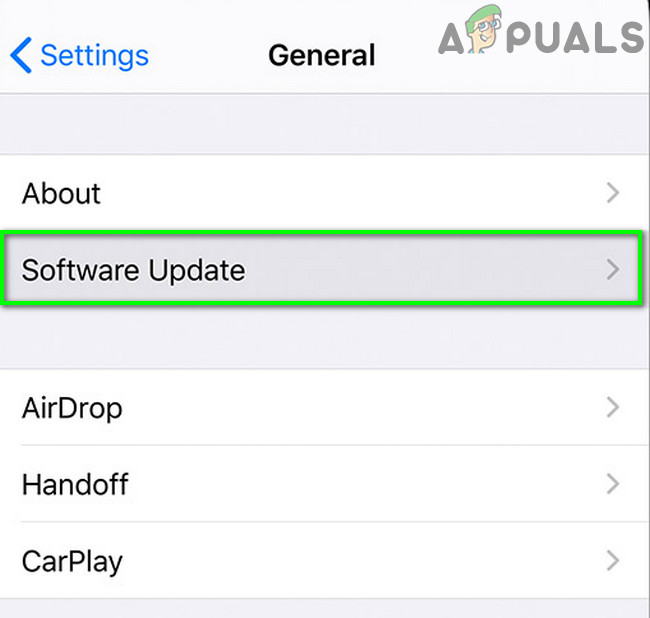
Mag-tap sa Pag-update ng Software
- Ngayon mag-download at i-install Public beta ng Apple (Kung hindi ito ipinapakita, subukang muli sa 5 hanggang 10 minuto).
- Tapos suriin kung ang isyu sa iMessage ay nalutas.
- Kung gumagamit ka na ng isang pampublikong beta, pagkatapos ay buksan Mga setting ng iyong telepono.
- Ngayon mag-tap sa pangkalahatan at pagkatapos ay buksan Profile .
- Pagkatapos ay mag-tap sa Alisin ang Profile para sa pampublikong beta.
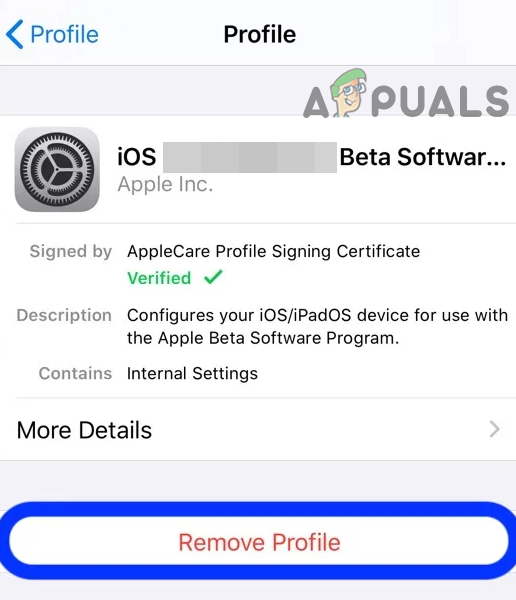
Alisin ang Profile sa Mga Setting ng iPhone
- Ngayon i-restart ang iyong system at pagkatapos suriin kung ang isyu sa pag-activate ng iMessage ay nalutas.
Solusyon 6: Alisin ang Device mula sa Iyong iCloud Account
Mayroong isang bug na hindi pinapayagan ang isang gumagamit na magrehistro para sa iMessage sa isang aparato na naidagdag na sa kanya iCloud account . Dito, ang pag-alis ng iyong aparato mula sa iyong iCloud account at pag-aaktibo muli ng iMessage ay maaaring malutas ang problema.
- Buksan ang a web browser at mag-navigate sa Hanapin ang Aking iPhone sa iCloud pahina (mag-sign in gamit ang iyong Apple ID, kung hiniling sa).
- Malapit sa tuktok ng screen, mag-click sa Lahat ng Mga Device .
- Ngayon pumili ka ang may problemang aparato at pagkatapos ay mag-click sa Alisin mula sa Account .
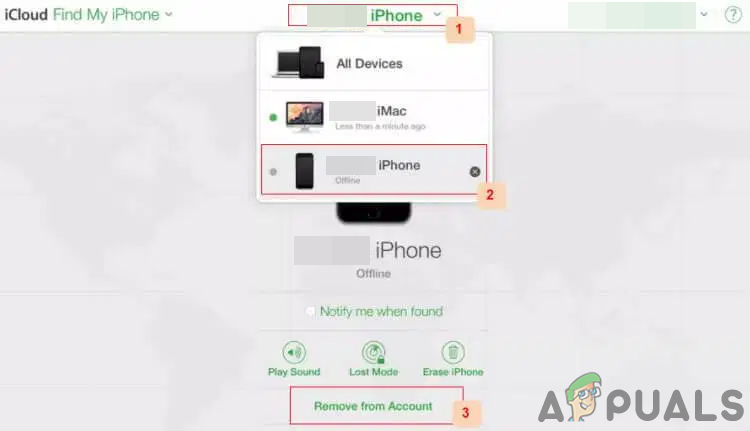
Alisin ang Device Mula sa iCloud Account
- Ngayon i-restart ang iyong iPhone at pagkatapos ay suriin kung ang isyu sa iMessage ay nalutas.
Solusyon 7: I-deregister ang Iyong Numero mula sa iMessage
Maaari kang mabibigo upang buhayin ang iMessage kung ang numero na sinusubukan mong gamitin ay nakarehistro na sa iMessage at hindi na na-o-overtake. Sa kontekstong ito, manu-manong pag-aalis ng numero mula sa iMessage at pagkatapos ay paganahin ito ay maaaring malutas ang problema.
- Ilunsad a web browser at buksan ang i-deregister ang iMessage
- Ngayon mag-scroll pababa at ipasok mo number mo sa patlang ng numero ng telepono.
- Pagkatapos mag-click sa Magpadala ng code .
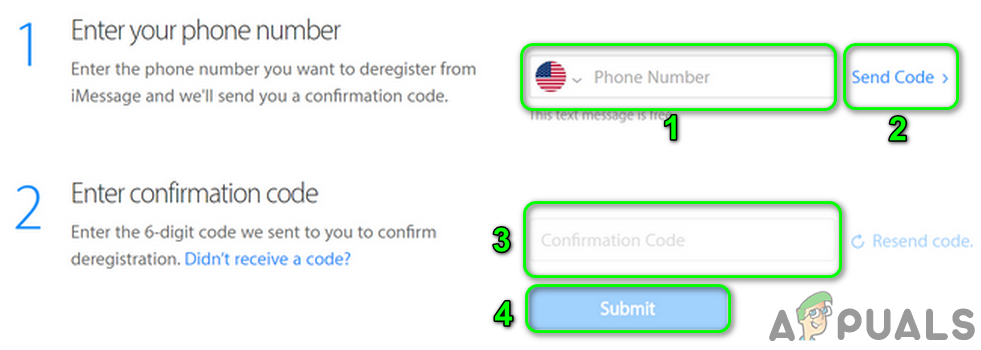
I-deregister ang Iyong Numero Mula sa iMessage
- Ngayon ipasok ang code ng kumpirmasyon sa site at mag-click sa Ipasa .
- Tapos teka para sa mensahe ng kumpirmasyon.
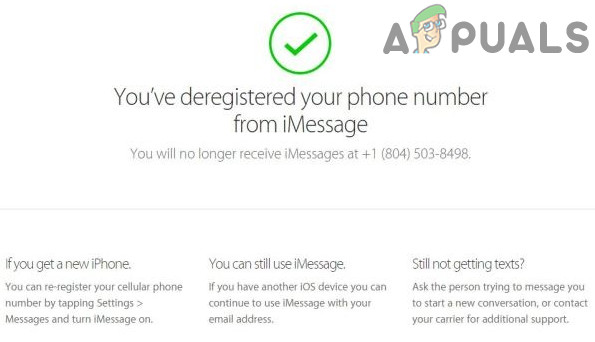
Matagumpay na na-rehistro ang iMessage
- Ngayon i-restart ang iyong telepono at sa pag-restart, suriin kung ang iMessage ay malinaw sa error.
Solusyon 8: Pag-logout ng Lahat ng Mga Aparato ng Apple
Maaaring maganap din ang isyung ito kung ang anuman sa iyong naka-sign in na mga aparatong Apple ay lumilikha ng mga isyu sa pag-aktibo ng iMessage. Sa kontekstong ito, maaaring malutas ng pag-log out sa lahat ng mga aparatong Apple ang problema.
- Pag-logout ng lahat ng mga aparatong Apple.
- Kung ang mga aparato ay hindi magagamit sa ngayon, pagkatapos ay buksan Mga setting ng iyong telepono at mag-tap sa iyong pangalan ng gumagamit .
- Ngayon mag-scroll pababa at mag-tap sa pangalan ng isang aparato .
- Pagkatapos ay mag-tap sa Alisin mula sa Account at kumpirmahing alisin ang aparato.
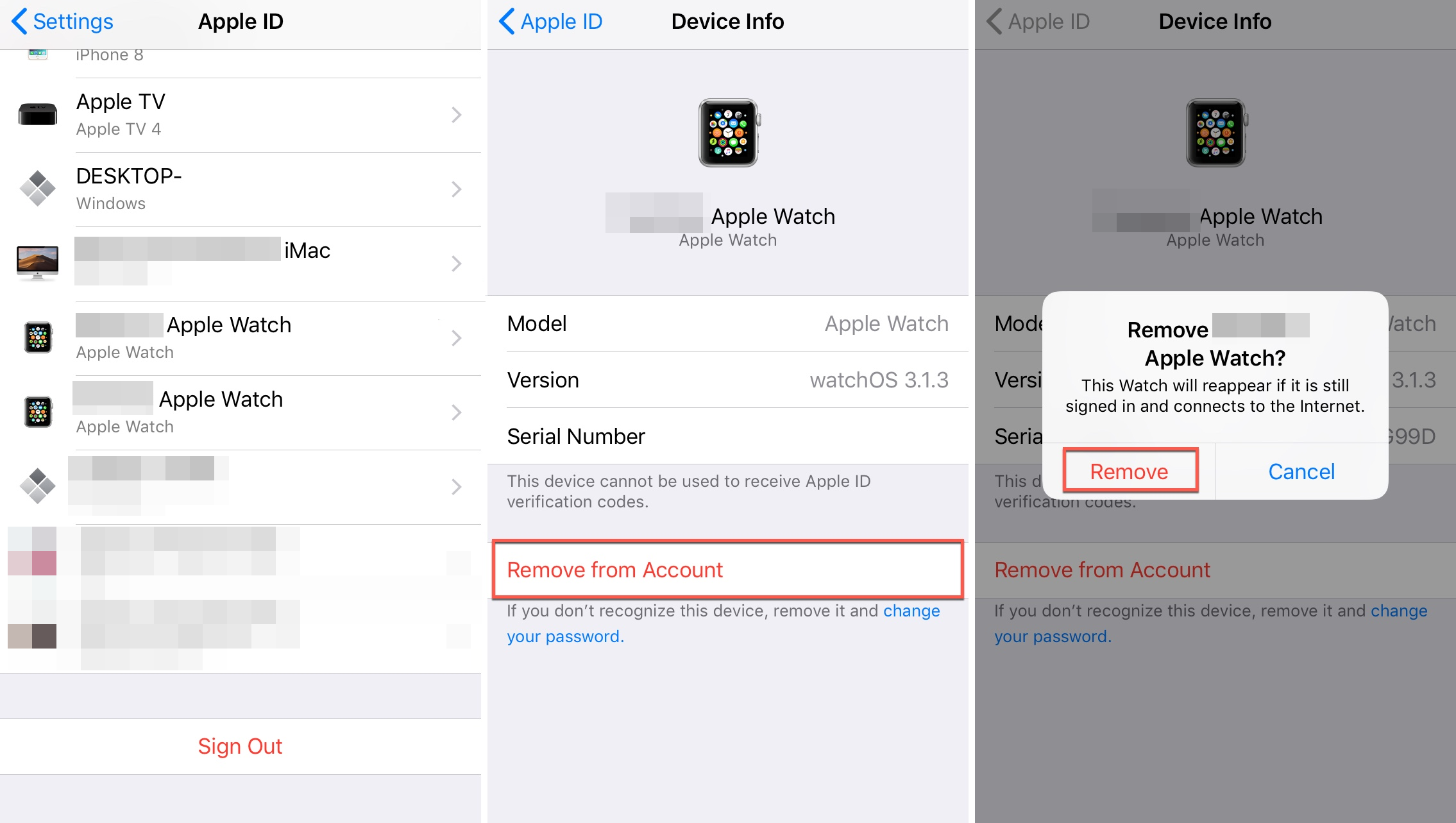
Alisin ang Device Mula sa Mga Setting ng iPhone
- Ngayon alisin ang lahat ng mga aparato.
- Pagkatapos ay buhayin ang iMessage at sana, ang isyu sa pag-activate ng iMessage ay nalutas.
Kung wala namang nakatulong sa iyo sa ngayon, maaaring kailangan mo i-reset ang iyong iPhone o makipag-ugnay AppleCare / iyong mobile carrier.
Mga tag iMessage Basahin ang 4 na minuto
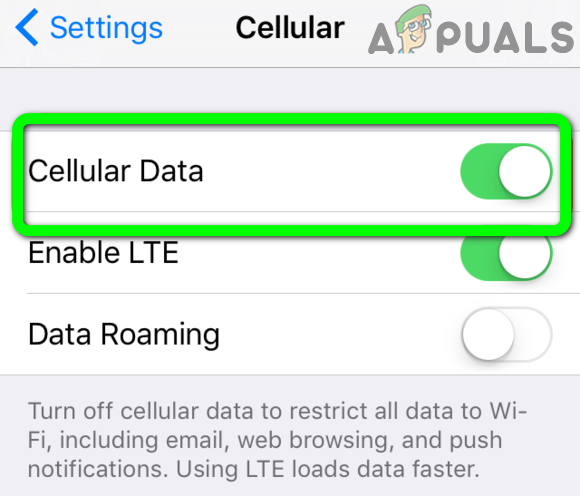
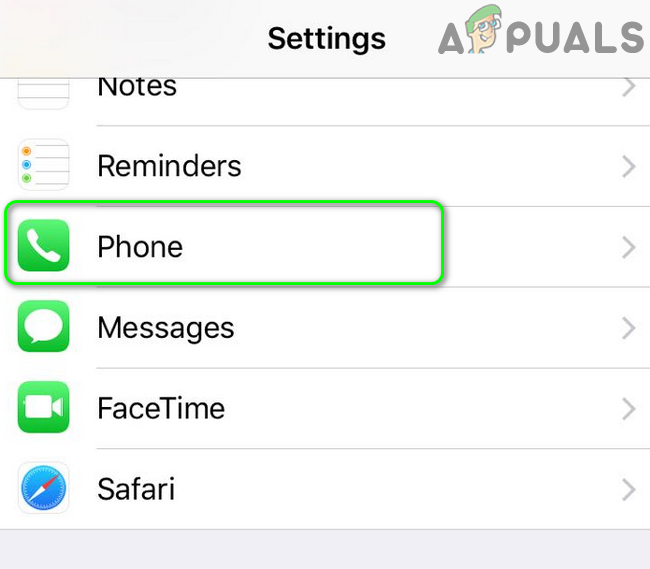
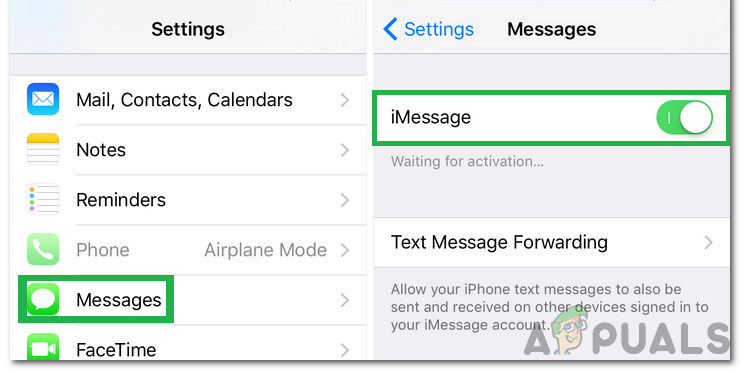
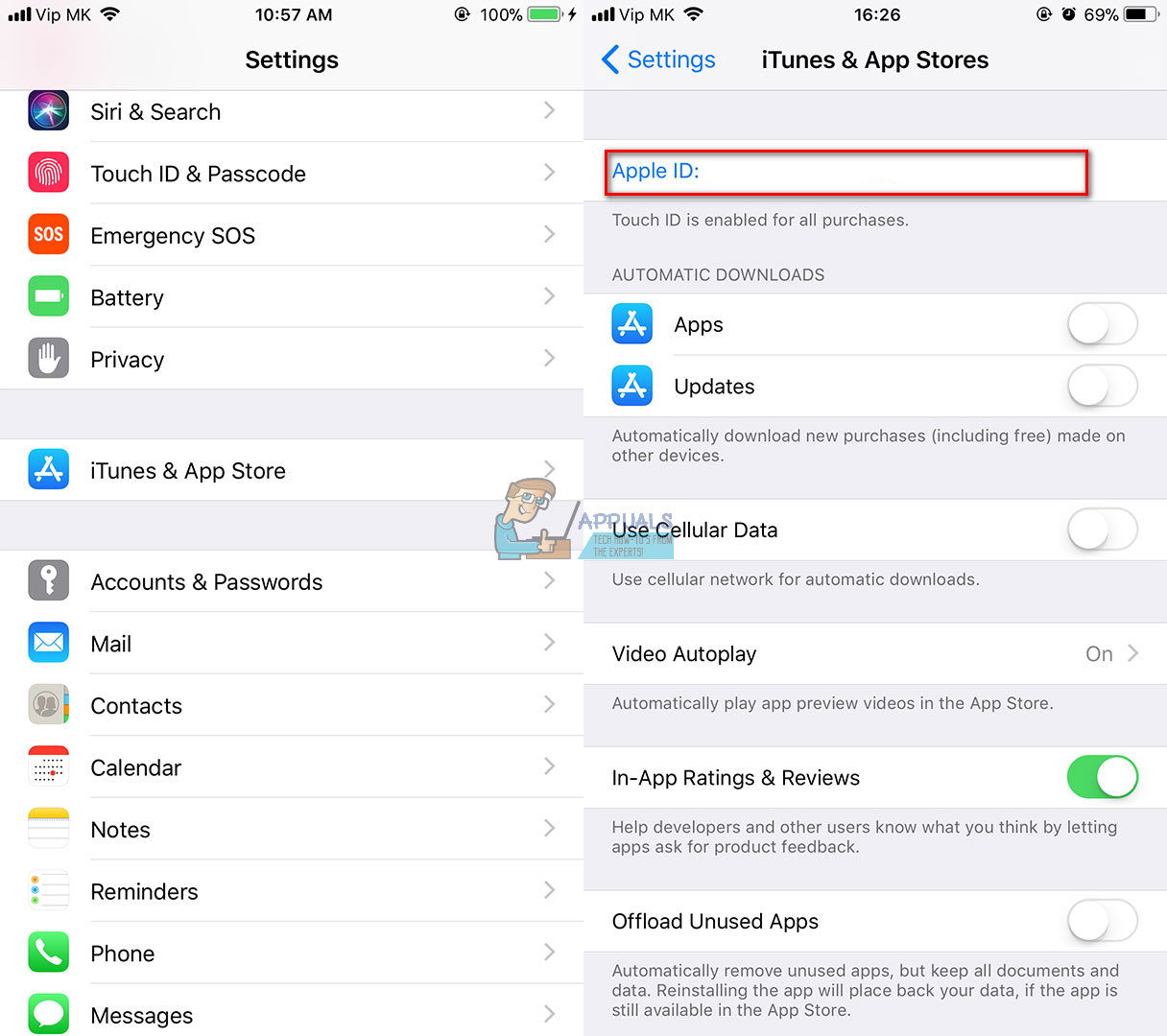
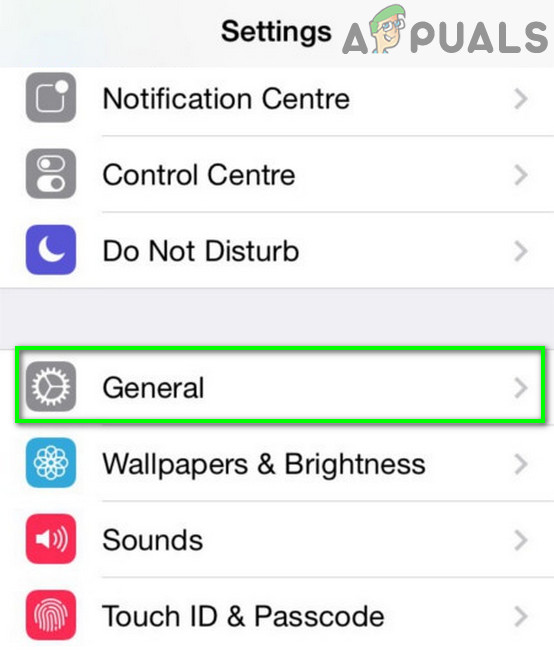
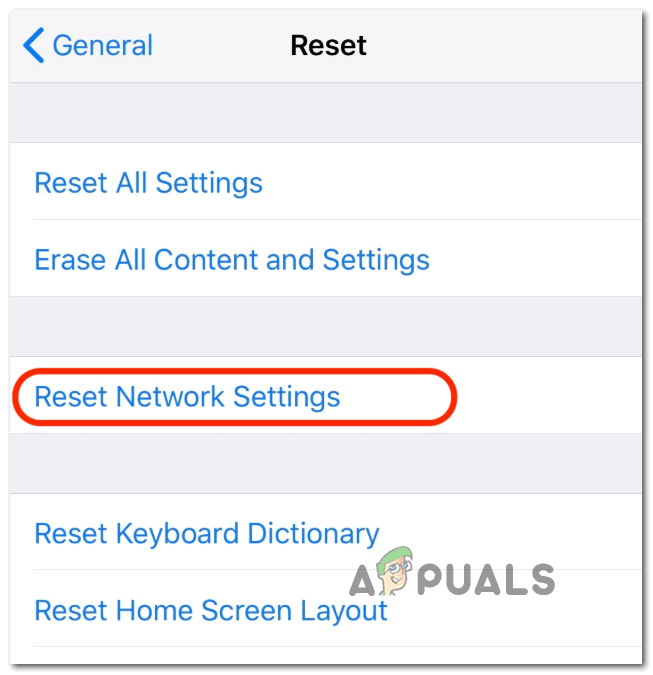
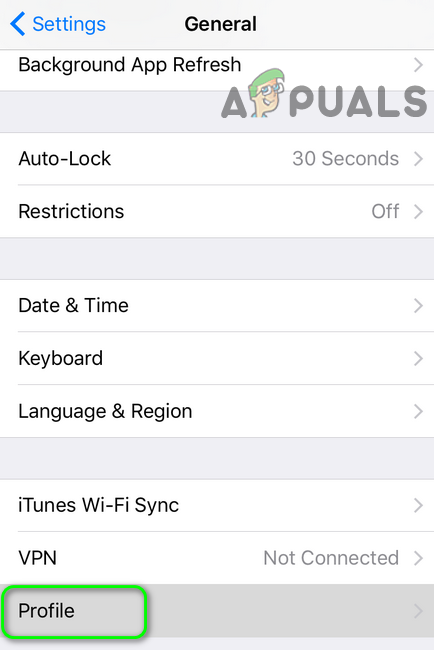
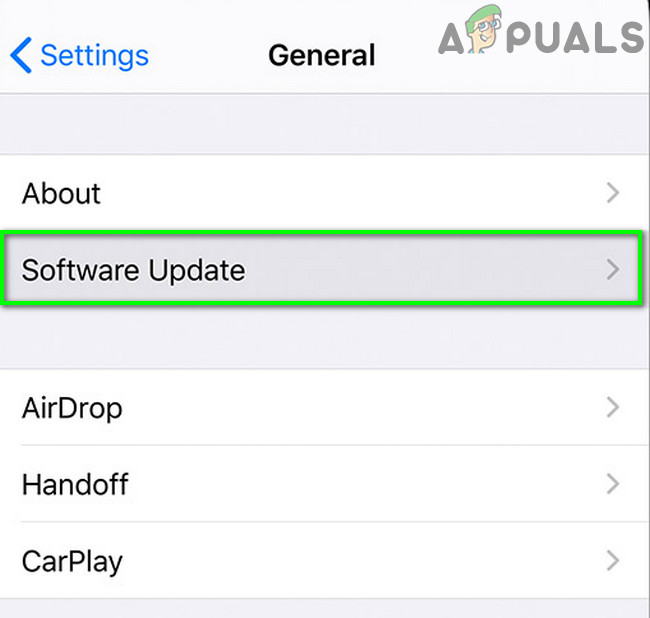
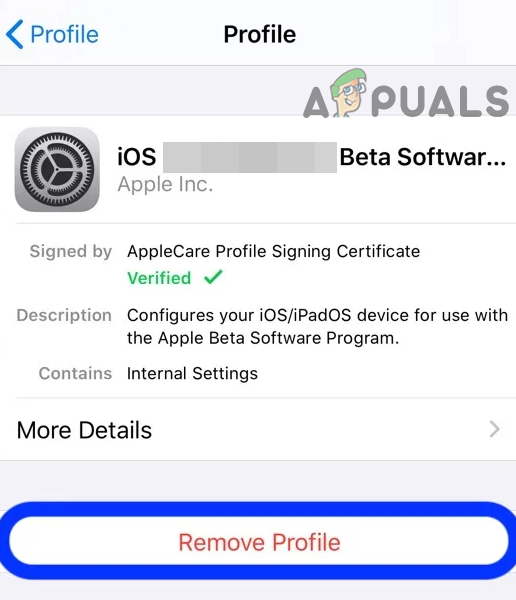
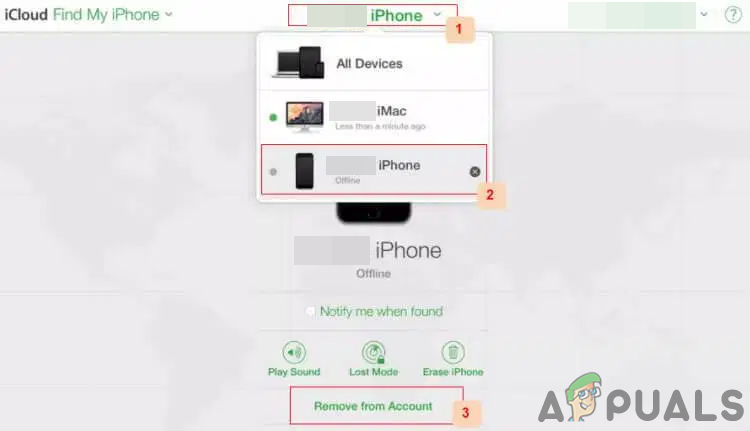
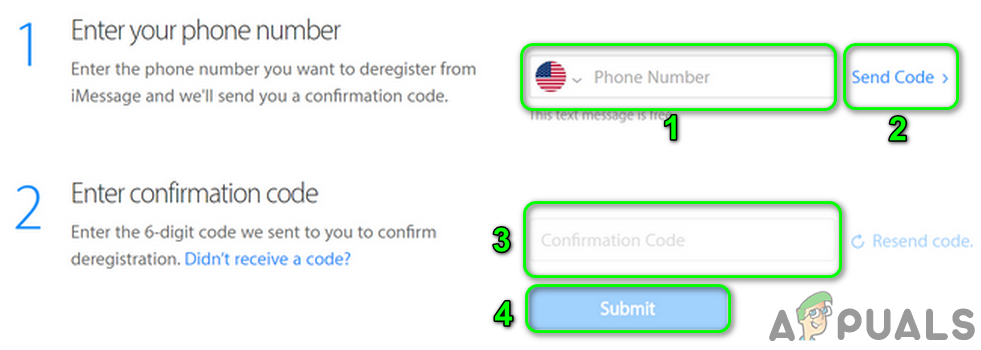
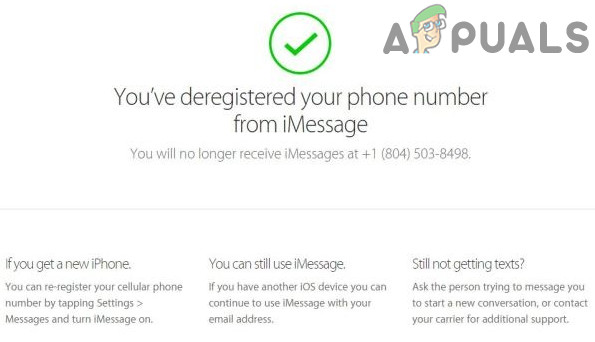
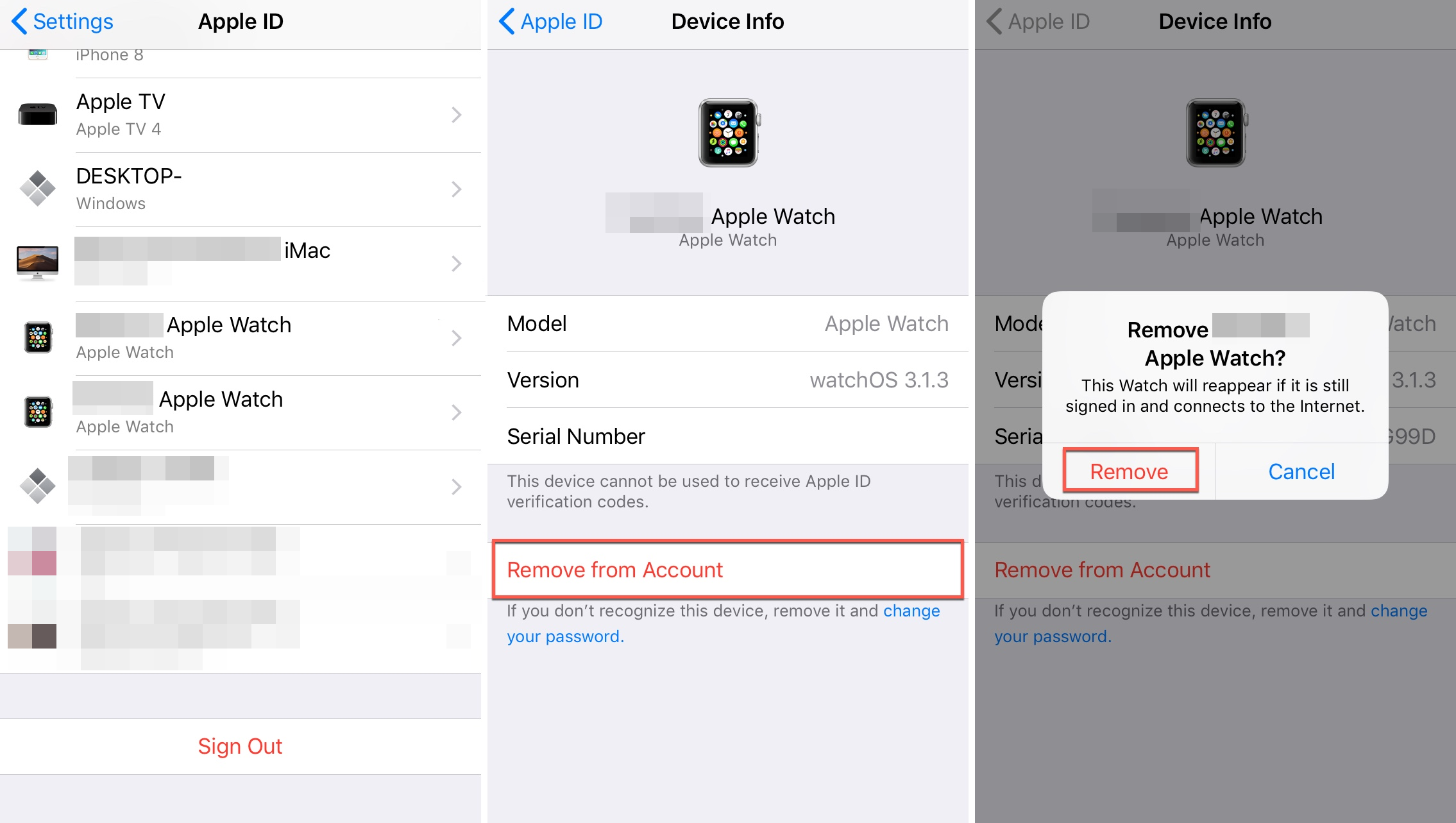











![[FIX] Error sa Bex64 sa File Explorer at 3 Mga Application ng Party](https://jf-balio.pt/img/how-tos/39/bex64-error-with-file-explorer.jpg)


![[FIX] Isyu sa Pagkonekta ng iOS at iPadOS 14 WiFi](https://jf-balio.pt/img/how-tos/59/ios-ipados-14-wifi-connectivity-issues.jpg)








